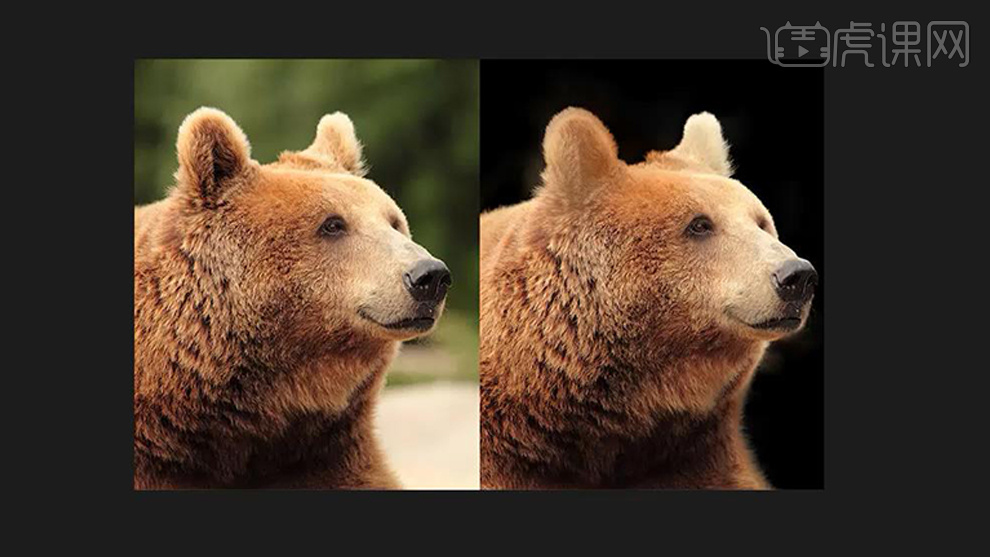PS如何狗熊调整边缘抠图
发布时间:暂无
1.打开PS拖入【狗熊】素材并【Ctrl+J】复制【背景】图层并选中,然后使用【魔棒工具】对【狗熊】进行选区,接着点击上方工具栏的【调整边沿】调整其参数,详细参数如图所示。
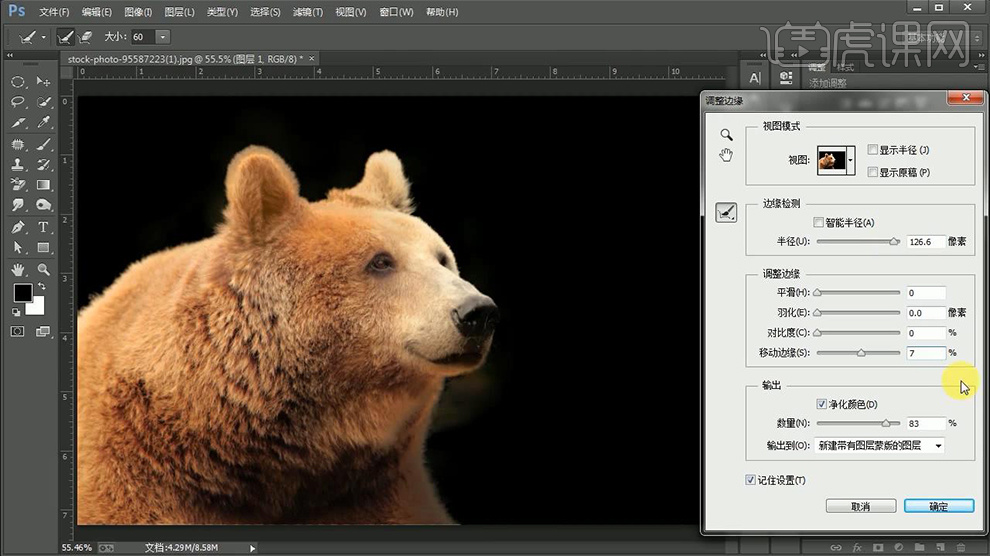
2.关闭复制【狗熊】图层和【背景】图层的【可见性】,然后在最上方图层的下面【新建图层】并填充【黑色】并用【黑色画笔工具】在边缘进行涂抹擦除,效果如图所示。
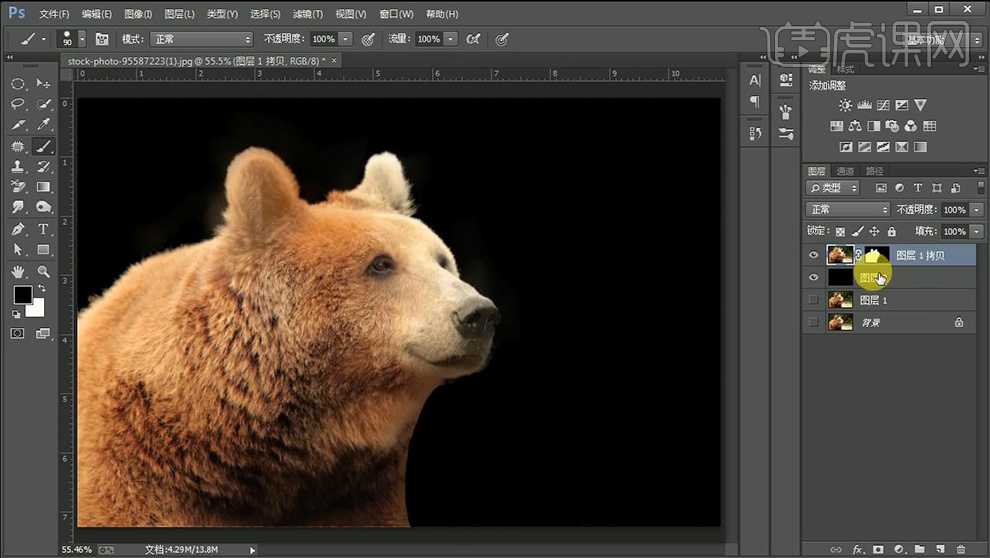
3.回到复制【狗熊】图层并关闭其他图层的【可见性】,然后使用【套索工具】在刚才进行涂抹的位置进行选区,参数如图所示。
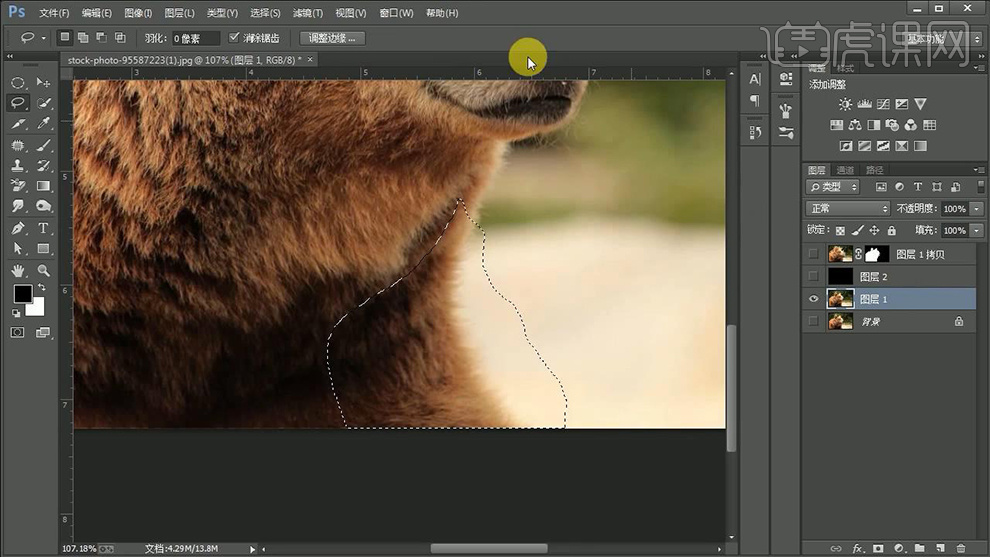
4.之后点击【调整边缘】调整其参数,详细参数如图所示。
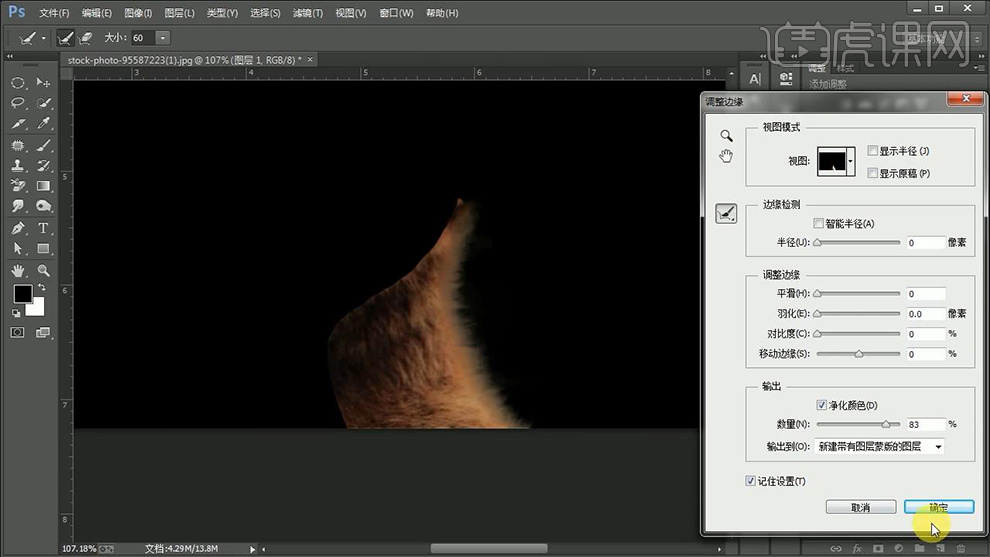
5.打开最上方图层的【可见性】并选中其蒙版,之后对【狗熊】残缺地方使用【白色画笔工具】进行涂抹,涂抹过程如图所示。
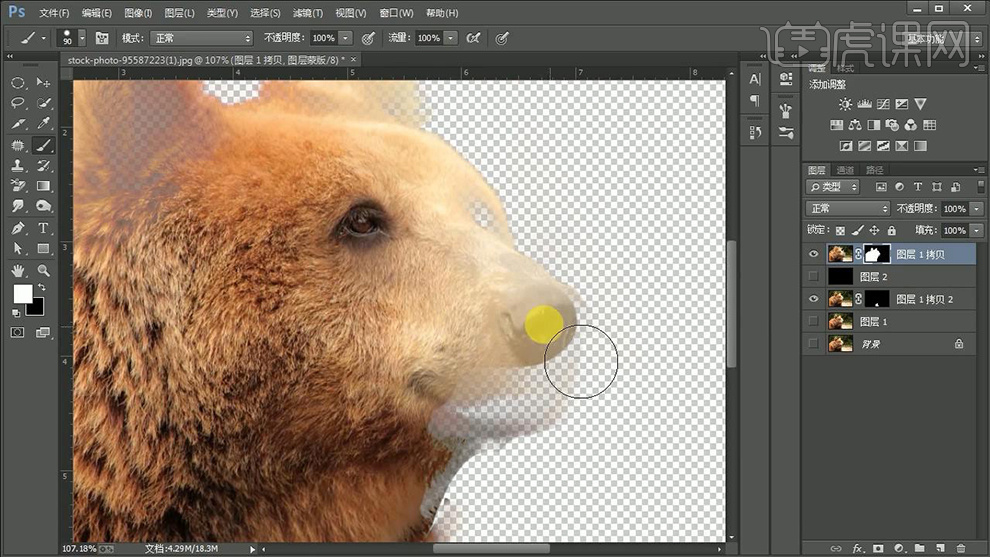
6.结合【加深工具】(曝光度【36%】)对【狗熊脖子】残缺位置进行涂抹,效果如图所示。
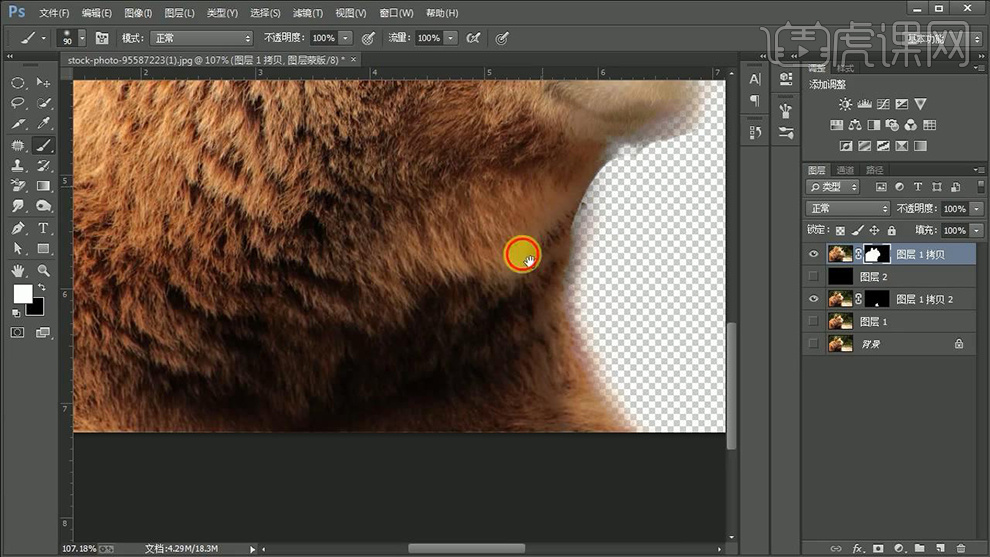
7.对【脖子】的其他位置结合【套索工具】、【调整边缘】和【白色画笔工具】进行调整。
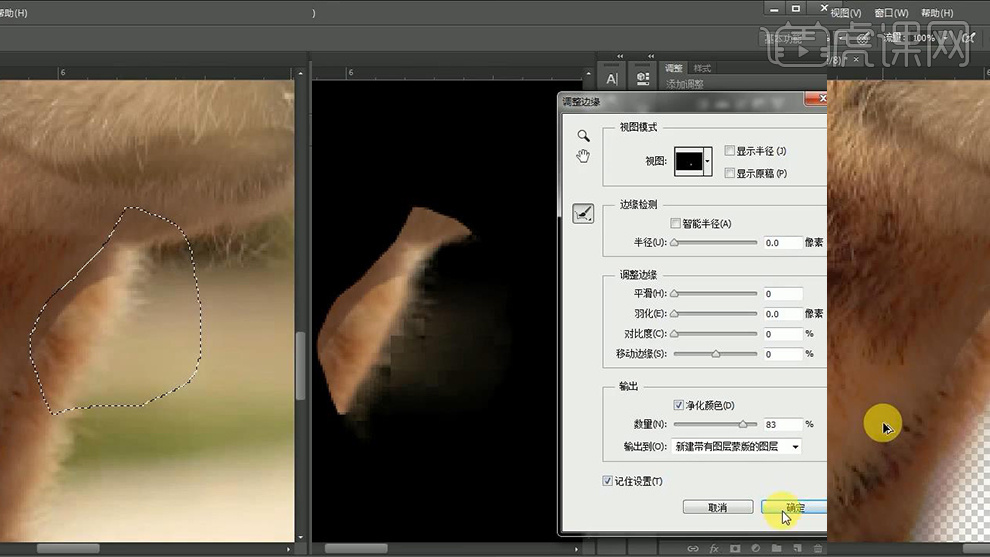
8.之后对【鼻子】结合第七步的工具和方法对其进行调整,过程如图所示。
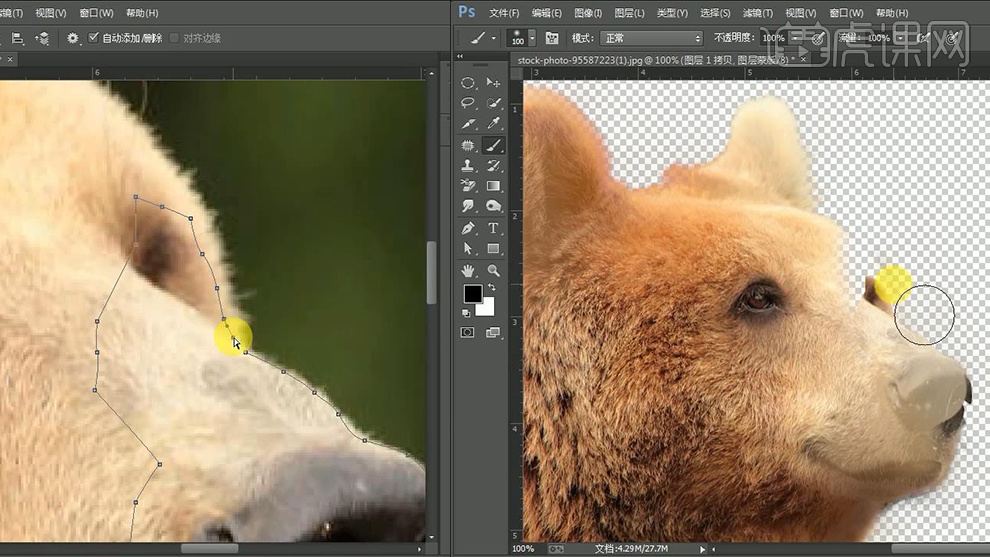
9.用同样的方法对其【狗熊脸部】进行相同的涂抹调整,效果如图所示。
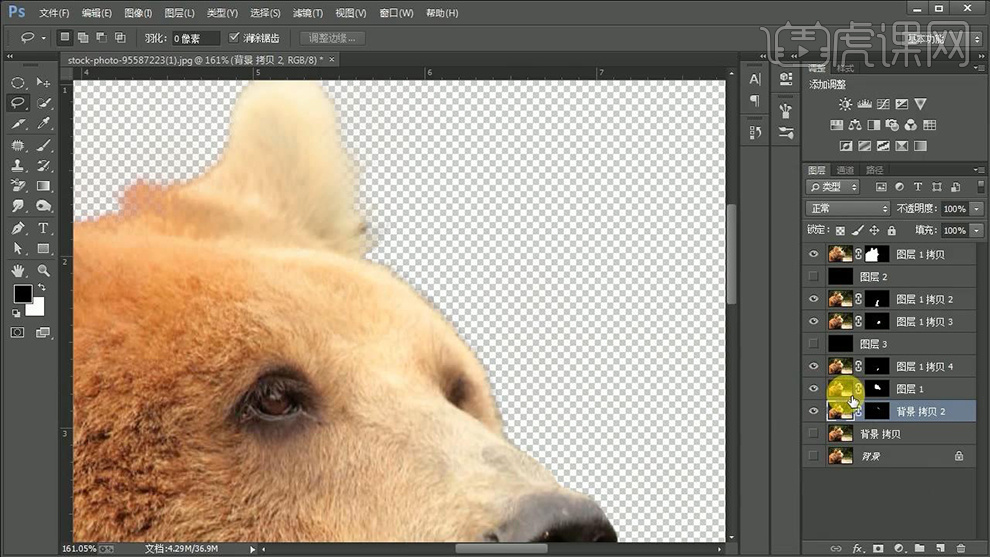
10.关闭和打开相关图层的【可见性】查看整体效果。
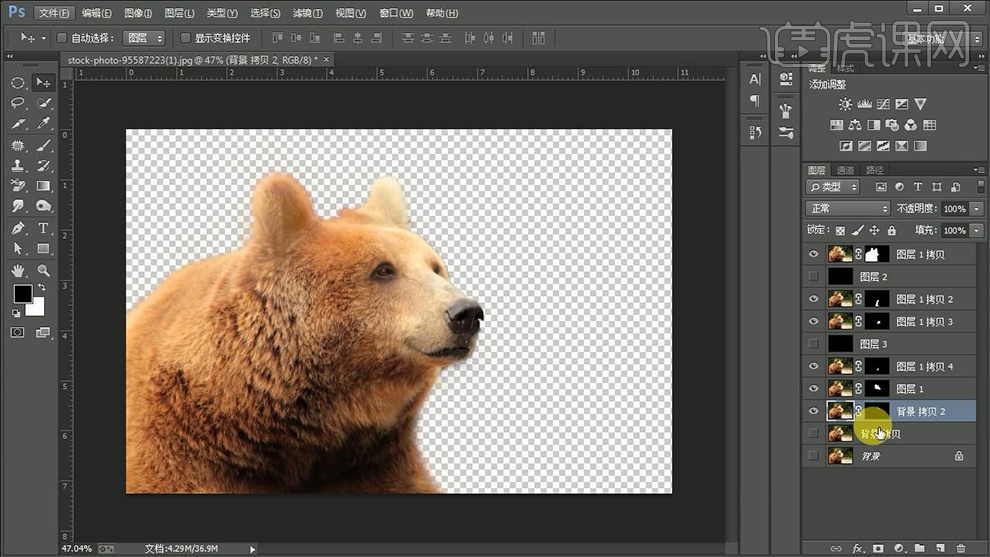
11.最终效果图。